탭
재질, 라이트 등에 대해 그룹화된 특정 옵션은 오른쪽에 있는 탭을 사용하여 액세스할 수 있습니다.
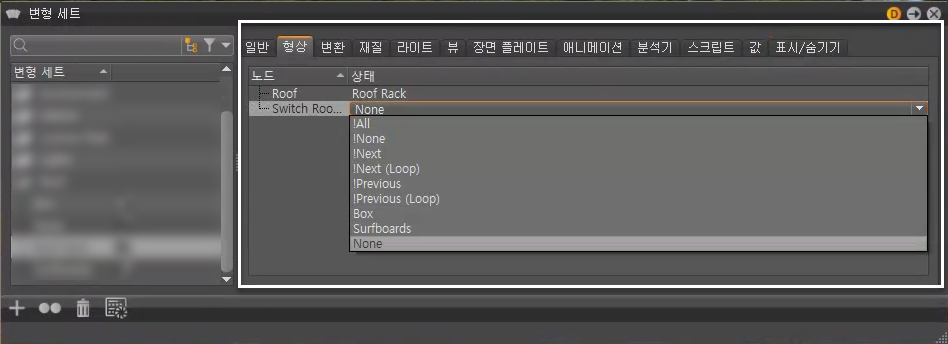
일반(탭)
변형 세트에 대한 핫키를 정의할 수 있는 위치를 제공합니다.
- 핫키 - 변형 세트 간을 전환하기 위한 핫키 위치를 정의할 수 있습니다. 첫 번째 상자는 Alt 또는 Ctrl 키와 같은 수정자 키용이고 두 번째 상자는 바로 가기에 대한 영숫자 문자 선택용입니다. 두 번째 필드는 핫키(예: 문자 또는 부호)를 할당하는 데 필요합니다.
- 주석 - 각 변형 세트에 사용자 지정 주석을 추가합니다.
- 스크린샷(이동 버튼) - 현재 선택한 변형 세트 및 렌더 설정을 사용하여 렌더 윈도우의 빠른 렌더링을 작성합니다. VRED에서는 이미지를 저장할 위치 및 형식을 묻는 메시지가 표시되는데, 이러한 이미지는 기본적으로 800x600 비트맵입니다.
- VR 메뉴 및 스트리밍 앱 UI에 표시 - 활성화하면 변형 및 뷰포인트가 VR 메뉴 및 스트리밍 앱 UI에 나열됩니다. 이 옵션을 비활성화하면 UI에서 해당 항목이 숨겨지고 사용자가 관련 변형과 뷰포인트 간에 더 쉽게 전환할 수 있습니다.
- 공동 작업 중 동기화 - 공동 작업 세션 중에 객체를 자동으로 동기화합니다. 이 기능을 사용하는 방법에 대한 예는 공동 작업 중 동기화 세션을 참조하십시오.
형상(탭)
형상 변형을 만들거나 수정합니다. 형상 변형을 만들려면 형상 노드 또는 그룹 노드를 형상 탭의 오른쪽 섹션으로 드래그합니다.
변환(탭)
변환 변형을 만들거나 수정합니다. 변환 변형을 변형 세트에 추가하려면 변환 변형이 있는 노드를 변환 탭의 오른쪽 섹션으로 드래그합니다. 변환 대화상자 또는 변형 대화상자에서 해당 섹션으로 변형을 드래그할 수도 있습니다.
재질(탭)
재질 변형을 만들거나 수정합니다. 지원되는 재질 변형 유형은 스위치, Substance 및 X-Rite 재질입니다. 재질 변형을 만들려면 재질 편집기에서 재질 탭의 오른쪽 섹션으로 재질 노드(예: Substance)를 드래그합니다.
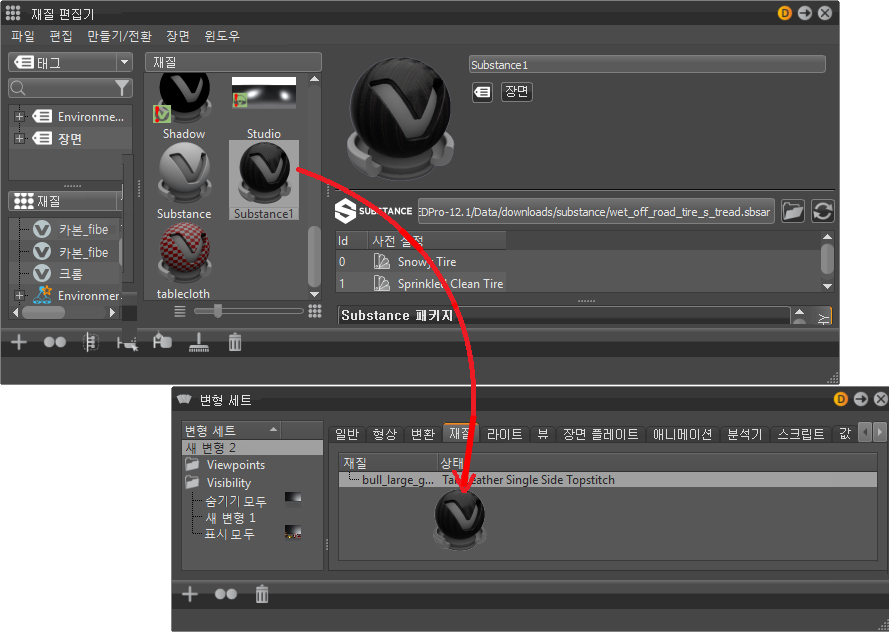
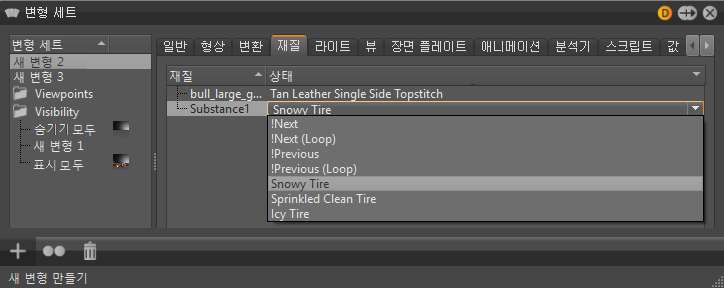
라이트(탭)
라이트 변형을 만들거나 수정합니다. 라이트 변형 세트를 만들려면 라이트 탭의 오른쪽 섹션으로 라이트 변형을 드래그합니다. 라이트 변형 만들기 지침은 변형 섹션에서 찾을 수 있습니다.
뷰(탭)
뷰포트 변형을 만들거나 수정합니다. 뷰포트 변형은 뷰 탭에서 설정할 수 있습니다. 이전에 만든 뷰를 뷰 탭 오른쪽에 있는 카메라 편집기로 드래그합니다. 뷰포트 만들기에 대한 지침은 카메라 편집기 섹션에서 찾을 수 있습니다.
장면 플레이트(탭)
장면 플레이트(전면 플레이트 및 백 플레이트) 변형을 만들거나 수정합니다. 새 장면 플레이트 변형 세트를 만들려면 장면 플레이트 편집기에서 장면 플레이트를 장면 플레이트 탭의 오른쪽으로 드래그할 수 있습니다. 이 변형 세트가 선택되면 장면 플레이트가 활성으로 설정됩니다. 다른 변형 세트가 활성화되면 새 장면 플레이트가 활성으로 설정됩니다. 하나의 변형 세트에 여러 개의 장면 플레이트를 추가할 수 있습니다. 여러 변형 세트에 하나의 장면 플레이트를 추가할 수도 있습니다.
애니메이션(탭)
애니메이션 변형을 만들거나 수정합니다. 애니메이션 변형 세트를 만들려면 클립 메이커(클립 아이콘)에서 애니메이션 탭 오른쪽으로 애니메이션을 드래그합니다.
분석기(탭)
변형 세트 내의 클리핑 평면이 사용 또는 사용되지 않도록 설정하거나 수정할 수 있습니다.
클리핑 평면 - 여기에는 다음과 같은 옵션이 있습니다.
클리핑 사용/사용 안 함 - 클리핑 평면을 사용/사용 안 함으로 설정합니다.
클리핑 값만 - 값의 상태(사용/사용 안 함)가 아니라 값 변경 내용을 적용할 수 있습니다.
현재 위치 가져오기 - 이 기능을 실행하면 클리핑 모듈 내에서 선택한 클리핑 평면의 위치와 방향이 적용됩니다.
클리핑 평면 위치 - 클리핑 평면의 좌표 위치를 제공합니다.
클리핑 평면 노멀 - X, Y 및 Z 축을 기준으로 클리핑 평면의 방향에 영향을 미칩니다(단위: 라디안).
방향 반전 - 클리핑 평면의 어떤 면이 절단될지 토글합니다.
장면 숨기기 - 전체 장면을 숨깁니다. 클리핑 평면에서 잘린 객체의 윤곽만 표시합니다.
클리핑 평면 표시 - 클리핑 평면의 가시성을 토글합니다.
그리드 표시 - 클리핑 평면 그리드의 가시성을 토글합니다.
윤곽 표시 - 클리핑 평면으로 절단된 객체의 윤곽을 토글합니다.
스크립트(탭)
고급 사용자의 경우 각 변형 세트에는 변형 세트가 활성화될 때마다 자동으로, 변형 세트 모듈을 통해 균일하게, 핫키를 통해 또는 다른 스크립트를 통해 실행되는 Python 스크립트를 포함할 수 있습니다.
값(탭)
내보낸 XML 데이터를 개별적으로 처리해야 할 경우 일반 키/값 쌍을 변형 세트에 추가합니다(내보내기 및 가져오기 참조). 키 목록은 왼쪽에 있고 해당 키에 속하는 값은 오른쪽에 있습니다. 현재 선택한 키를 변경할 수 있습니다. 컨텍스트 메뉴를 사용하여 키를 만들거나 삭제합니다. VRED에서는 이러한 데이터를 어떠한 방식으로도 처리하지 않습니다. 이러한 데이터는 내보낸 변형 XML 데이터로만 사용할 수 있습니다.
표시/숨기기(탭)
변형 세트 컨텍스트 메뉴에서 형상 표시 또는 형상 숨기기를 선택했는지 여부에 따라 장면 그래프 노드 목록을 표시하거나 숨깁니다. 이 옵션은 특정 변형 세트에 속한 모델의 분리된 부분에 대한 스크린샷을 만드는 경우 특히 유용합니다. 노드는 장면 그래프에서 목록으로 드래그하기만 하여 추가할 수 있습니다. 노드는 노드 목록에서 컨텍스트 메뉴를 사용하여 제거할 수 있습니다. 해체 모드에서는 주로 표시/숨기기 탭이 사용됩니다.